# Tool-Menü
Schlagwörter: Session, RaumLinks neben der Überschrift eines Tools stehen einheitlich Funktionen in einem Menü zur Verfügung, die sich auf das ganze Tool beziehen. Durch Klick auf die Schaltfläche öffnet sich das Tool-Menü.
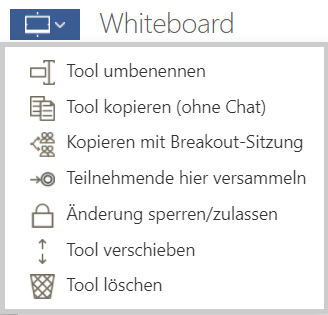
# Tool umbenennen
Ändert die Überschrift des Tools. Die Überschriften können für die Strukturierung des Inhalts einer Sitzung verwendet werden.
# Tool kopieren (ohne Chat)
Inhalt eines grafischen Tools mit Zeichenfläche kopieren. Diese Funktion kann sehr gut zum Festhalten eines Zwischenstands genutzt werden: Aktuelles Tool kopieren, sodass zwei Tools untereinander existieren. Im kopierten Tool kann dann weitergearbeitet werden, das ursprüngliche Tool unverändert beibehalten werden.
Hinweis: Der Chat-Verlauf des Tools wird nicht kopiert, sodass in der Kopie mit einem leeren Chat-Verlauf fortgesetzt werden kann.
# Kopieren mit Breakout-Sitzung
Wenn dies eine Plenumssitzung oder eine der Plenumssitzung untergeordnete Breakout-Sitzung ist, dann kann das Tool mitsamt Inhalt kopiert werden. Das Kopieren ist auf Breakout-Sitzungen beschränkt, da dort die Verschlüsselung einheitlich gehandhabt ist.
Mögliche Anwendungsfälle bei Breakout-Sitzungen:
Whiteboard mit Aufgabenstellung von der Plenumssitzung in Breakout-Sitzungen kopieren
Ergebnis aus Breakout-Sitzung in Plenumssitzung kopieren
Diese Funktion steht nur den (Co-)Gruppenverantwortlichen zur Verfügung.
# Teilnehmende hier versammeln
Nachricht an alle Teilnehmenden der Sitzung schicken, damit sie sich bei diesem Tool versammeln. Hierzu wird oben rechts eine Nachricht angezeigt, aus der auch hervorgeht, wer die Funktion ausgeführt hat. Bei allen Teilnehmenden scrollt der Browser automatisch zum entsprechenden Tool. Die Teilnehmenden können dann wieder von dieser Position wegscrollen, aber können natürlich auch erneut beim Tool versammelt werden, indem die Funktion weitere Male ausgeführt wird.
Diese Funktion steht nur den (Co-)Gruppenverantwortlichen zur Verfügung.
# Tool verschieben
Das Tool kann nach oben oder unten in der Sitzung verschoben werden. Dadurch kann die Reihenfolge der Tools nachträglich geändert werden
# Tool löschen
Das Tool und alle seine Inhalte in Zeichenfläche und Chat werden gelöscht.
Achtung: nach Akzeptieren der Bestätigungsfrage werden die Inhalte des Tools endgültig gelöscht und können nicht mehr wiederhergestellt werden.
